Windows 10x indítás a Windows 10 számítógépes emulátorban
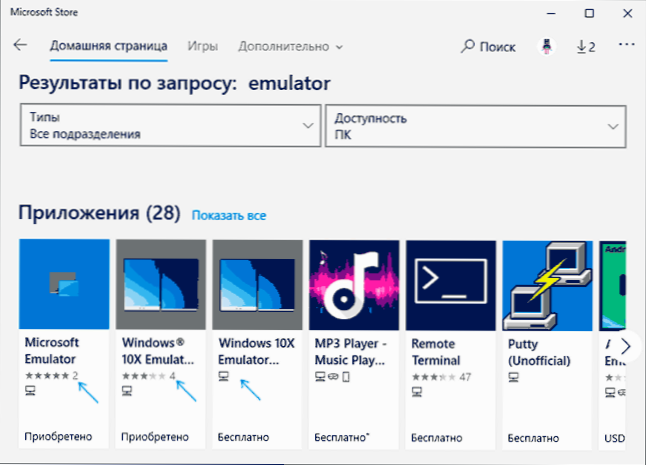
- 786
- 121
- Bodnár András Martin
A tavalyi év végén a Microsoft bevezette a Windows 10X operációs rendszert, hogy két képernyővel, például a Surface NEO -val működjön, mobil eszközökön dolgozik. Később egy emulátor és ennek az operációs rendszernek a képe megjelent, amelyet csak a Windows 10 Insider Preview -ban lehet elindítani, mint egy adott verzió, de most az emulátor elérhető bármely számítógépen, a Windows 10 -rel, a legfrissebb frissítésekkel, telepítve a legfrissebb frissítéseket.
Ebben a felülvizsgálatban arról, hogyan kell telepíteni a Windows 10X emulátort a számítógépére, és röviden arról, hogy mi látható az új operációs rendszerben, a rendelkezésre álló beállítások és néhány egyéb árnyalatban. Érdekes is lehet: a legjobb Android emulátorok a Windows számára.
- Az emulátor és a Windows 10X képének telepítése
- Windows 10X operációs rendszer
- Video -áttekintés
Az emulátor és a Windows 10X képének telepítése
A Windows 10X emulátor telepítéséhez csak hajtsa végre a következő lépéseket:
- Lépjen a Microsoft Store App Store -ba, a keresésben írja be az emulátort.
- Az eredményekben figyeljen a Microsoft emulátor elemére - először telepítjük.
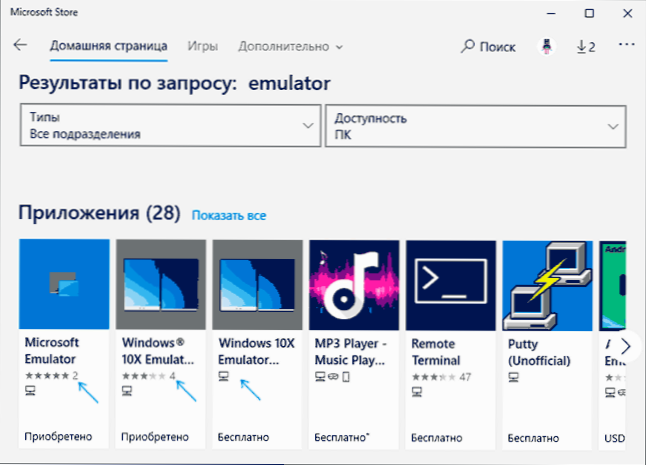
- Az eredményekben számos Windows 10X kép is lesz, telepítjük a legújabb verziót.
Ezen a telepítési folyamat befejeződött, és a Start menüből futtathatja a Microsoft emulátor alkalmazását.
Az alkalmazásban megjelenik a Windows 10X képek (valószínűleg csak egy kép) listája, a „Start” gombra kattintva az indításhoz. Ne felejtsd el, hogy az emulátor működéséhez engedélyeznie kell a virtualizációt, és amikor hiba jelenik meg a Start start megnyomása után, kattintson a „Újra” gombra.
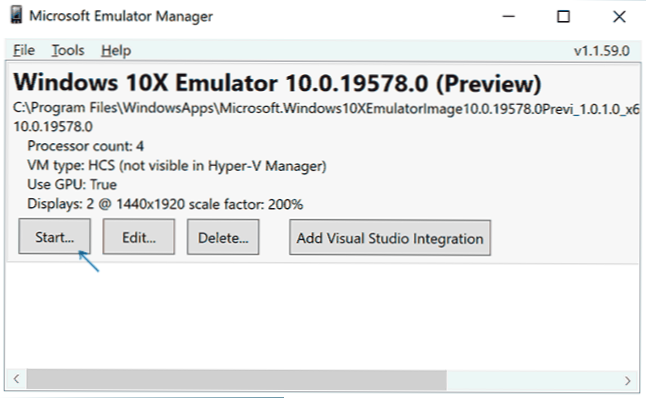
Windows 10X operációs rendszer
Az emulátor elindítása után néhány letöltési idő után a Windows 10x "asztal" két képernyőre oszlik, rajta - csak egy tálcára (bontakozik ki, amikor az egérjelző blokkolva van), amelyen a "Start" gomb új alkalmazásokkal új alkalmazásokkal ikonok és a gomb néző feladatok.
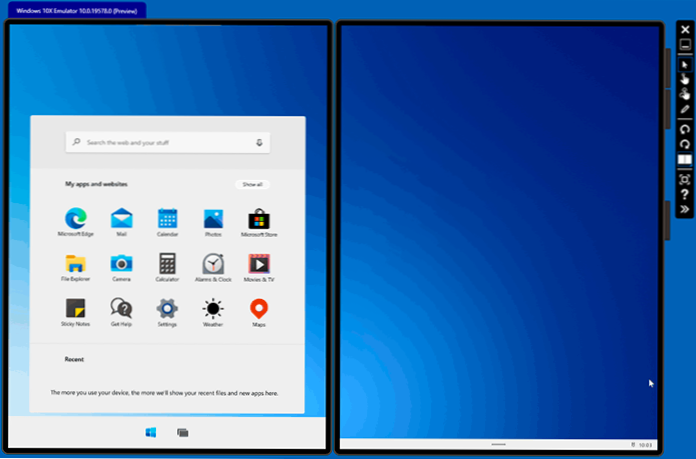
A telepített alkalmazások teljes listája a menü "All" megjelenítése "gombra kattintva látható. Mellesleg, a paramétereken keresztül nem tudtam megállapítani az interfész orosz nyelvét, de a bemeneti nyelv be van állítva.
Az olyan dolgok, mint a „Paraméterek” vagy a „Windows Security Center”, szinte nem különböznek a Windows 10 -es számítógépén, míg a szokásos interfészek, mint például a „vezérlőpult”, már nem vannak.
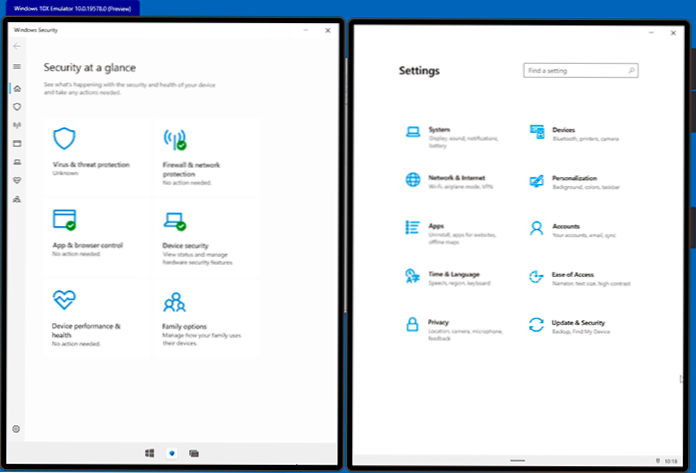
Ha megvizsgálja a karmestert, amelynek két példánya van (rendes és béta, a második még nem kezdődött el nekem), látni fogja, hogy a felhasználó csak a saját mappáihoz fér hozzá, például „Dokumentumok”, „Letöltések” és hasonlók, a fájlrendszer többi része rejtett és elérhetetlen. Ugyanakkor más mappák és a „lemez” mappák továbbra is jelen vannak a rendszerben, de nem fog működni ahhoz, hogy hozzáférjen (a videóban látható).
Maga a Windows 10X mobil eszközökre tervezték, de a többi mobil OSS -szel ellentétben ez lehetővé teszi az alkalmazások elindítását nemcsak a megfelelő alkalmazásboltból, hanem a szokásos Windows programokból is. Ellenőriztem a Rufus indítását - Végül elindult a program, bár nagyon lassan történt (a folyamat alapján egy külön emulátor indul a Windows 10x -en belül).
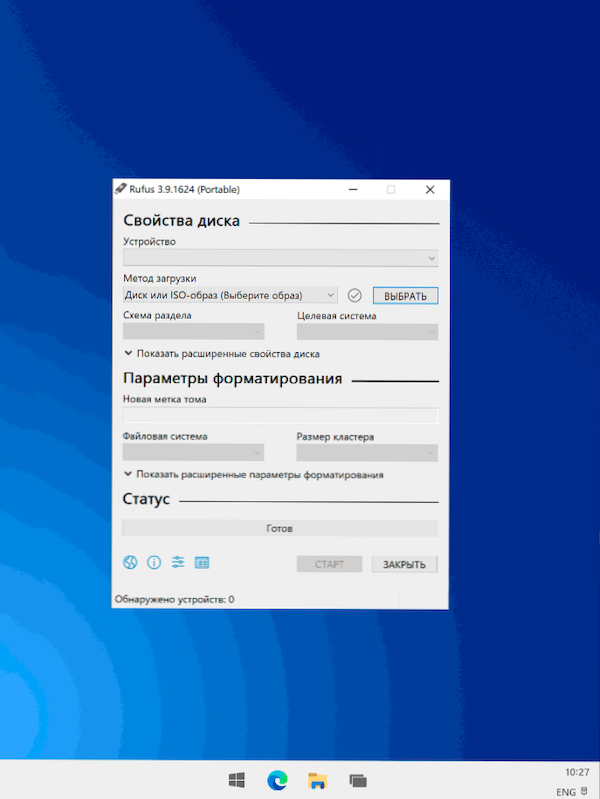
Ha az emulátor ablak bal oldalán lévő panelen nyomja meg a gombot két nyilakkal, majd lépjen a Orientation fülre, akkor kísérletezhet két képernyő mobil eszköz különböző üzemmódjaival, és megnézheti, hogyan viselkedik az emulátor az emulátor viselkedése.
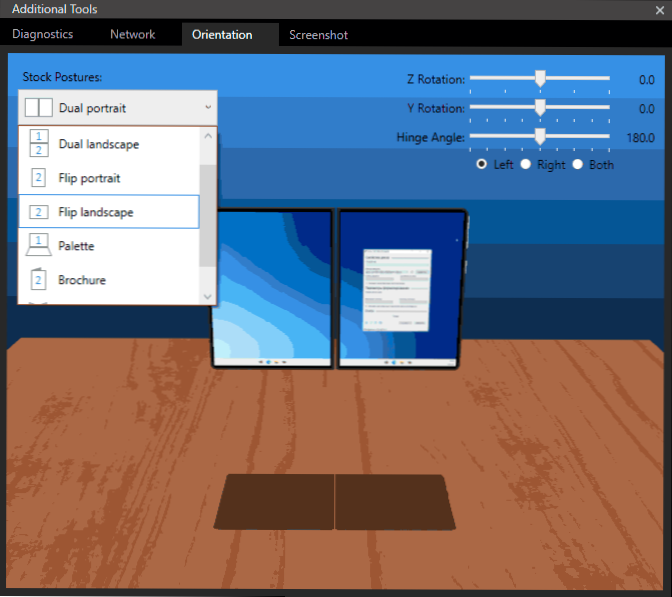
Talán egyelőre minden. Csak hozzáadhatom, hogy a Windows 10X BSOD kék képernyők ugyanúgy néznek ki, mint a szokásos 10 ke-nél, azzal a különbséggel, hogy két képernyőre oszlanak:
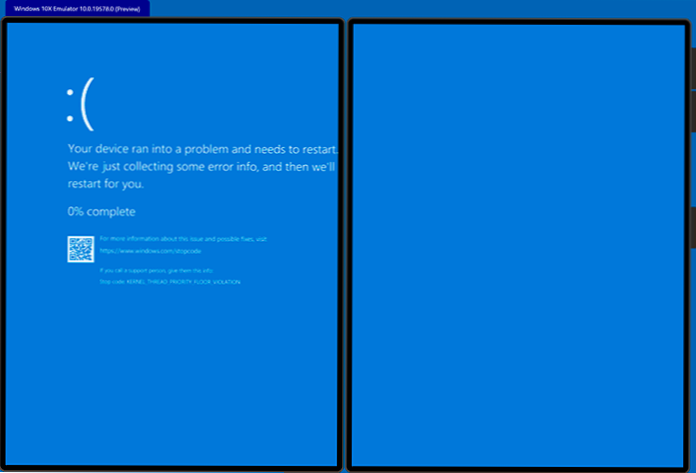
Windows 10X videó áttekintés
Összegzés: Nem tudom elképzelni, hogy mi vár a jövőre ez az operációs rendszer (a Windows Phone először ígéretesnek tűnt, de már nem az, hogy a Windows 10x másképp is lesz - nem tény, véleményem szerint), és én nem Tudja meg, hogy ez az anyag bárki számára hasznos -e, de ha kísérletezni szeretne a Windows 10x -rel - miért ne.
- « Hogyan lehet megváltoztatni a Windows 10, 8 fájl létrehozásának, megváltoztatásának és megnyitásának dátumát.1 és a Windows 7
- Fiókja le van tiltva a Windows 10 bejáratánál - hogyan lehet javítani? »

